スポンサーリンク
さくらのVPSを使って、新しいサーバーの設定を進めているのですが、VPSを作成してから2週間はお試し期間(無料期間)となっており、外向きの通信について、2Mbpsという帯域制限がかかっています。
このままでは、かなり重たくなりまたされる作業もあり面倒になってきたため、「VPS コントロールパネル」から制限の解除(本契約への移行)を行おうといろいろボタンを探してみたのですが、見当たりませんでした(支払い方法の登録自体は、試用開始時点に実施済)。
結局どうしたか、をメモしておきます。
スポンサーリンク
「VPS コントロールパネル」の表示
さくらのVPSで契約中(お試し含む)のサーバーの管理は、「VPS コントロールパネル」で行います。
そこのサーバー一覧画面を開くと、お試し期間中のVPSについては、「お試し期間中」および、「OP25B制限」と「帯域制限中」のマークが表示されています。
「VPS コントロールパネル」には見当たらず
今回は、これを解除したい、と思ったので、サーバー関連の操作用メニューに何かあるのでは?と思ったのですが、起動・強制再起動・強制停止など、本当に運用に関わるものと、サーバー関連の設定ばかりで、本契約への移行に関するボタンは見当たりませんでした。
作業:「会員メニュー」から行う
結局、さくらの契約管理用の画面(VPSの追加時には使っていない)の「契約情報画面」を開きました。
そして、「契約サービスの確認」を開きます。
するとそこには、契約中のVPSに混ざって試用中のVPSが表示されており、通常「支払い変更」や「解約」ボタンが表示されている部分に、「キャンセル」と「本登録」のボタンが表示されていました。この「本登録」をクリックします。
すると、確認画面が表示されるので、「決定」をクリックして、作業完了です。
最後に、本登録結果画面が表示されて、作業終了です。
クレジットカードによるお支払いを確認いたしました。
今後ともさくらインターネットをよろしくお願いいたします。
帯域制限解除までにかかる時間について
1・2時間ほどで、制限が解除される、と書かれていましたが、確認しようとすぐ試してみた時点で解除されており(帯域制限)、快適に使えるようになりました。
※ さくらVPSの制限の解除は お支払い確認後、1~2時間程度で解除されます。 (引用元)
スポンサーリンク
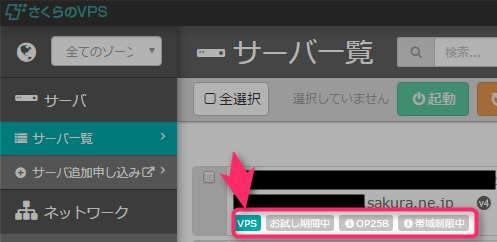
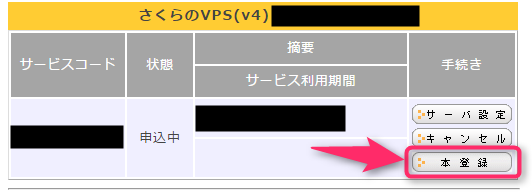
スポンサーリンク